Page 1

Copiadoras en color de gran formato de HP
Integración de la impresora en su entorno existente
Precisión del color en un flujo de pruebas
Reproducción del color para la gama de copiadoras en
color de gran formato de HP
Descargue las últimas
tablas Pantone de la
sección de soporte:
http://www.designjet.hp.com
Notas sobre el documento
Los ajustes y los ejemplos que se describen en este documento se aplican a la familia de
productos de copiadoras en color de gran formato de HP que utilizan la versión más
reciente del software HP Designjet Scan disponible durante el desarrollo del documento.
Page 2

Contenido
1. INTRODUCCIÓN AL DOCUMENTO............................................................................... 2
2. PAUTAS DE LA COPIA EN COLOR ................................................................................2
CUESTIONES QUE SE DEBEN TENER EN CUENTA ANTES DE COMENZAR UN TRABAJO............ 2
2.1
2.1.1 Escáner ....................................................................................................................... 2
2.1.2 Impresora.................................................................................................................... 2
2.1.3 Pantalla sensible al tacto............................................................................................ 2
2.2
DECISIONES SOBRE LOS AJUSTES DE LA PANTALLA SENSIBLE AL TACTO ............................. 2
2.3
REALIZAR UN TRABAJO: AJUSTES DEL OPERADOR ............................................................... 2
2.3.1 Digitalización.............................................................................................................. 2
2.3.1.1 Tipo de original (1.2)........................................................................................... 2
2.3.1.2 Resolución de la digitalización (1.4) ................................................................... 2
2.3.2 Impresión .................................................................................................................... 2
2.3.2.1 Impresora y perfil de papel (2.1 y 2.2)................................................................. 2
2.3.2.2 Calidad de impresión (2.3)................................................................................... 2
2.4
RECOMENDACIONES POSTERIORES AL TRABAJO Y LOCALIZACIÓN DE PROBLEMAS.............. 2
2.4.1 Recomendaciones posteriores al trabajo.................................................................... 2
2.4.2 Localización de problemas......................................................................................... 2
2.4.2.1 Los colores de la copia son muy diferentes a los del original ............................. 2
2.4.2.2 Los grises no son correctos en la imagen copiada en color................................. 2
2.4.2.3 La copia no es tan brillante como el original....................................................... 2
2.4.2.4 Existe una gran diferencia entre los laterales izquierdo y derecho de la copia.... 2
2.4.2.5 El fondo aparece coloreado al copiar periódicos ................................................. 2
2.4.2.6 En la copia aparecen bandas verticales................................................................ 2
2.4.2.7 Una imagen en blanco y negro presenta un aspecto verdoso
(o rosado, o azulado)........................................................................................................ 2
3. ANEXO................................................................................................................................... 2
3.1
REPRODUCCIÓN DE COLORES: TEORÍA DEL PROCESO........................................................... 2
3.1.1 Original....................................................................................................................... 2
3.1.2 Escáner de gran formato ............................................................................................ 2
3.1.2.1 Fuente de luz........................................................................................................2
3.1.2.2 Movimiento de papel y placa de cristal ............................................................... 2
3.1.2.3 Cámaras................................................................................................................ 2
3.1.2.4 Componentes electrónicos................................................................................... 2
3.1.3 Pantalla sensible al tacto............................................................................................ 2
3.1.4 Impresora de gran formato......................................................................................... 2
3.1.5 Imagen final................................................................................................................ 2
3.1.6 El sistema en su conjunto............................................................................................ 2
3.1.6.1 Gestión del color.................................................................................................. 2
3.1.6.2 Mejora de imagen ................................................................................................ 2
3.2
¿QUÉ COLORES SE PUEDEN REPRODUCIR? ........................................................................... 2
3.3
DIRECTRICES PARA CREAR O VALIDAR UN PERFIL DE SOPORTE ........................................... 2
3.4
EFECTOS DEL CAMBIO DE AJUSTES PREDETERMINADOS DEL PERFIL DEL
SOPORTE (COLOR)..................................................................................................................... 2
3.4.1 Método ........................................................................................................................ 2
3.4.2 Claridad...................................................................................................................... 2
Page 3

3.4.3 Saturación................................................................................................................... 2
3.4.4 Balance de color......................................................................................................... 2
3.4.5 Mejora de negro.......................................................................................................... 2
3.4.6 Limpieza fondo............................................................................................................2
3.4.7 Perfilar........................................................................................................................ 2
3.4.8 Difuminar.................................................................................................................... 2
3.5
EFECTOS DEL CAMBIO DE AJUSTES PREDETERMINADOS DEL PERFIL DEL SOPORTE
(
BLANCO Y NEGRO)................................................................................................................... 2
3.5.1 Método ........................................................................................................................ 2
3.5.2 Claridad...................................................................................................................... 2
3.5.3 Perfilar........................................................................................................................ 2
3.5.4 Difuminar.................................................................................................................... 2
4. GLOSARIO............................................................................................................................ 2
Aviso
.................................................................................................................................... 2
Reproducción del color para la gama de copiadoras en color de gran formato de HP. 3/54
Page 4
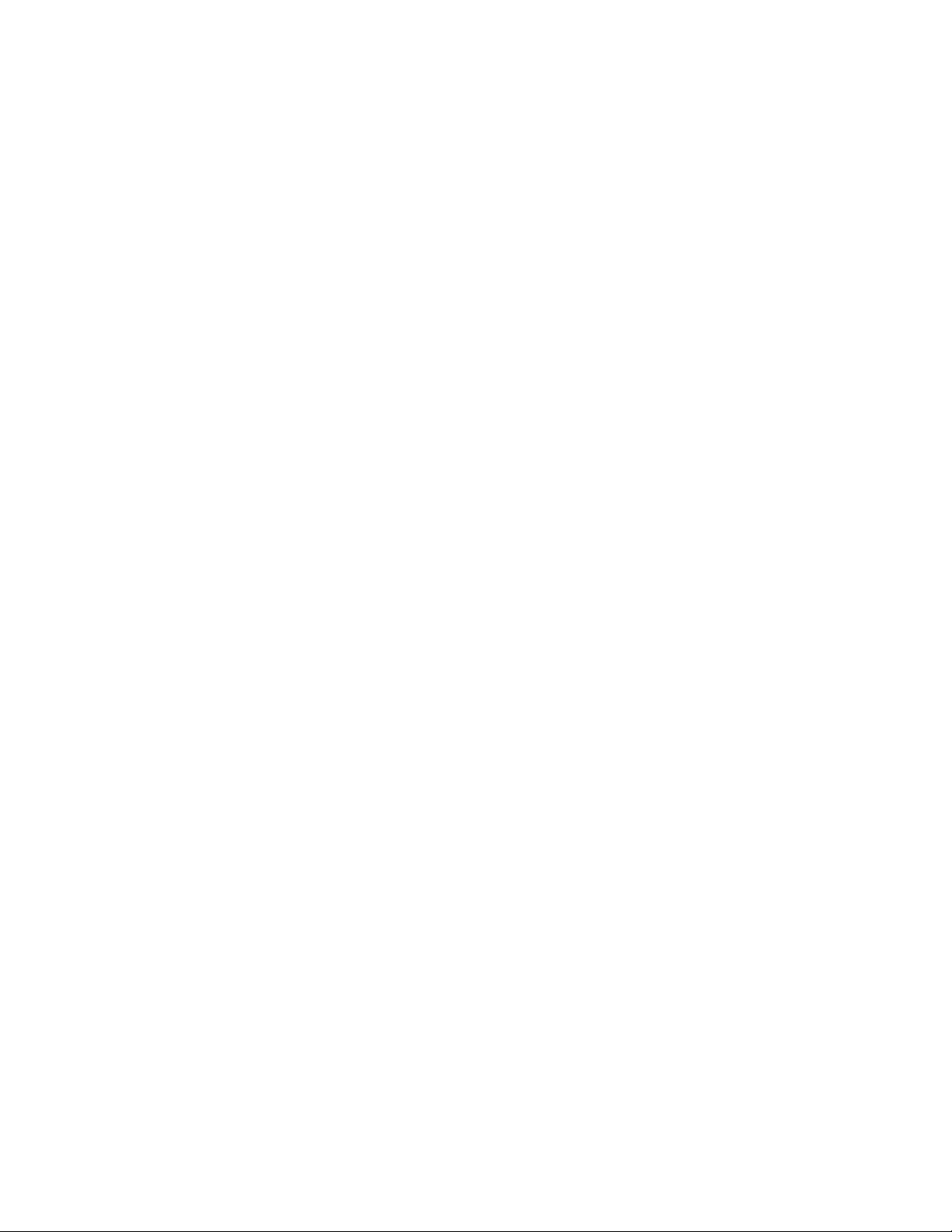
1. INTRODUCCIÓN AL DOCUMENTO
El objetivo de este documento es ofrecer a los clientes una guía sencilla para obtener
una reproducción óptima del color al utilizar las copiadoras en color de gran formato
de HP. En nuestra opinión, al hacer más sencillo de entender el proceso de
digitalización e impresión, los usuarios lograrán los resultados de reproducción de
color deseados.
Este documento está dividido en dos partes:
• La primera parte ofrece un conjunto de pautas, cuestiones que se deben tener en
cuenta, ajustes y casos de localización de problemas que ayudarán al usuario
de una copiadora en color de gran formato de HP al utilizar el sistema.
• La segunda parte (anexo) ofrece una introducción a los conceptos de la copia
en color, especialmente los relacionados con los sistemas que se tratan.
Además, el Anexo incluye lo siguiente:
o Una evaluación de los colores que se pueden reproducir
o Un conjunto de pautas para ayudar al usuario en la creación o la
validación de perfiles de papel
o Un conjunto de pautas para la creación de nuevos tipos de originales
Los usuarios que posean buenos conocimientos de los conceptos de la copia en color
pueden utilizar la primera parte de este documento como una guía práctica para
realizar un trabajo de reproducción de color y como ayuda para resolver problemas.
Los usuarios que necesiten información más detallada sobre los conceptos de la copia
en color o que necesiten ayuda para la configuración avanzada del sistema, deberán
consultar el Anexo.
Este documento no incluye funciones que no estén relacionadas con el color, como por
ejemplo: rotación, escala, agrupamiento, contabilidad, panelado, mosaico, espejo y
alineación. Tampoco aporta datos sobre el mantenimiento del escáner ni de la impresora
(consulte el resto de guías para resolver las cuestiones relacionadas con estas funciones).
Este documento se ha redactado para distintos sistemas de copiadoras en color de gran
formato de HP; es posible que algunos ajustes no funcionen con productos específicos.
Esperamos que este documento le resulte de utilidad y que le ayude a triunfar en su
negocio.
Atentamente,
Impresoras HP Designjet
4/54 Reproducción del color para la gama de copiadoras en color de gran formato de HP.
Page 5

2. PAUTAS DE LA COPIA EN COLOR
Con las copiadoras en color de gran formato de HP, se puede reproducir una imagen
original con un escáner, una impresora y una controladora (denominada pantalla
sensible al tacto). La reproducción se puede realizar de los siguientes modos:
• En un paso (un proceso de copia);
• En dos pasos (un proceso de digitalización seguido de otro de impresión)
guardando los datos digitalizados en un fichero como paso intermedio.
En este documento no se diferenciarán los dos procesos: describiremos el proceso de
digitalización y el de impresión por separado. Si está realizando una copia, siga
ambos procesos secuencialmente.
Para reproducir una imagen con precisión, deberá seguir estos pasos:
• Aspectos que debe comprobar antes de comenzar un trabajo:
deberá comprobar estos puntos antes de comenzar el trabajo;
• Decisiones sobre los ajustes de la pantalla sensible al tacto: deberá
tomar estas decisiones antes de configurar la pantalla sensible al tacto;
• Realizar un trabajo: debe configurar la pantalla sensible al tacto según los
ajustes elegidos en el paso anterior;
• Recomendaciones posteriores al trabajo y localización de
problemas: algunas cuestiones que se deben tomar en consideración una vez
finalizado el trabajo. Si el resultado no es el esperado, puede utilizar esta parte
como una guía para resolver problemas.
2.1 Cuestiones que se deben tener en cuenta antes de comenzar un trabajo
Antes de iniciar un trabajo de reproducción del color, debe plantearse las siguientes
preguntas para asegurarse de que se encuentra en el estado correcto para proseguir.
Si alguna de las respuestas es negativa o no está seguro de ello, siga las acciones
recomendadas.
r
22..11..11 EEssccáánneer
¿La placa de cristal está limpia y sin polvo? Si no es así, o no está
Reproducción del color para la gama de copiadoras en color de gran formato de HP. 5/54
seguro de ello, siga el manual de mantenimiento del escáner para limpiarla.
Por lo general, si la placa de cristal no está suficientemente limpia, aparecen
líneas verticales en la copia.
Page 6

¿El elemento de fondo blanco del mecanismo de carga está
limpio? Si no es así, los grises aparecerán con un matiz de color en la copia
y el sistema se comportará de forma imprevisible (algunas copias serán
aceptables, pero otras no).
¿El escáner ha estado encendido durante más de 1 hora? Si no es
así, los colores pueden variar durante la digitalización.
¿El escáner necesita ejecutar el proceso de mantenimiento? Si es
así, siga el manual de mantenimiento del escáner. Si no está seguro, consulte
la sección 3.1.2.2 del anexo. Normalmente, el proceso de mantenimiento del
escáner debe ejecutarse cada 100 digitalizaciones o una vez al mes, pero
depende en gran medida del tipo de originales que vaya a digitalizar. Si
sospecha que el escáner puede tener un problema (colores muy diferentes del
original, grises que no sean neutros, líneas partidas), ejecute el proceso de
mantenimiento del escáner.
¿Se ha secado el original? Si la tinta aún no se ha secado, el original
puede dañarse y se puede ensuciar la placa de cristal del escáner.
¿El ajuste de altura en el mecanismo de carga está adaptado al
grosor del original? Si el grosor del original supera los 2 mm, siga las
pautas de la sección Error! Reference source not found. del Anexo y
recuerde siempre que debe manipular el original con cuidado.
a
22..11..22 IImmpprreessoorra
¿El papel está cargado correctamente y aparece el nombre
correcto en el panel frontal? Si no es así, cambie el nombre del papel o
vuelva a cargarlo, de lo contrario, la calidad de la imagen puede
deteriorarse.
¿Ha ejecutado la alineación de cabezales y la calibración del
color para el papel cargado y el conjunto actual de plumas? Si no
es así, realice una alineación de cabezales y una calibración del color, tal y
como se describe en la sección 3.1.4 del Anexo.
¿Está activada la calibración del color? Siga los pasos de la sección
3.1.4 del Anexo.
6/54 Reproducción del color para la gama de copiadoras en color de gran formato de HP.
Page 7

¿La impresora ha estado inactiva durante más de 6 horas? Si es
así, tenga en cuenta que las primeras bandas (pasadas de caída de tinta)
pueden mostrar un color más apagado (con menos tinta) que el resto. Para
evitar esto, realice una pequeña prueba de impresión desde el panel frontal
de la impresora.
¿Hay tinta suficiente para el trabajo? Debe observar el indicador de
nivel de tinta en el panel frontal de la impresora. Si fuera necesario, sustituya
los cartuchos vacíos; no es necesario realizar después una alineación de color
de círculo cerrado o de cabezales.
o
22..11..33 PPaannttaallllaa sseennssiibbllee aall ttaacctto
¿Dispone de un perfil de papel adaptado al papel que está
cargado actualmente en la impresora? Si no es así o lo desconoce,
cree un perfil de papel tal y como se describe en la documentación del
sistema de digitalización. Si no es correcto, la imagen impresa puede
presentar defectos graves: demasiada tinta (imágenes oscuras, emborronado,
tinta corrida), poca tinta (descolorido, imágenes de poco contraste), colores
erróneos.
2.2 Decisiones sobre los ajustes de la pantalla sensible al tacto
Ahora debe decidir qué tipo de digitalización, impresión o copia desea realizar. Para
ello, tendrá que elegir entre las diferentes opciones que se ofrecen en los menús de la
pantalla sensible al tacto.
Esta sección se puede utilizar como cuadro de referencia, en el que puede señalar y
seleccionar las opciones que posteriormente utilizará para configurar la pantalla
sensible al tacto. Los términos en negrita son los nombres reales de las opciones que
aparecen en los menús de la pantalla sensible al tacto.
1. Opciones de digitalización
1.1 Modo de color:
¿Desea procesar la imagen en blanco y negro o en color? (Incluso si el
original es una imagen en color, la copia podría ser en blanco y negro.)
Muchos ajustes dependen de esta decisión.
blanco y negro
color
Reproducción del color para la gama de copiadoras en color de gran formato de HP. 7/54
Page 8

1.2 Tipo de contenido:
¿Cuál es el contenido del original? Seleccione el tipo de contenido que mejor
se ajuste a una opción de la siguiente lista. Este ajuste estará relacionado
con el tipo de original definido en la pantalla sensible al tacto (consulte la
sección 2.3.1.1). El tipo de original se especifica entre paréntesis (), en
primer lugar, para la digitalización en modo blanco y negro y, a
continuación, en
Gráfico (Fotografía;
Dibujo de CAD con fondo blanco (Líneas CAD;
Texto o gráfico de línea con fondo blanco (Líneas CAD;
Dibujo de CAD, texto o gráfico de línea con fondo difícil de
distinguir de las líneas:
Plano (fondo azul) (Plano;
Fondo sepia (Sepia;
Otros …..
Documento: mezcla de texto (o líneas) e imágenes (Mezcla CAD;
Folleto
Mapa (áreas y líneas sólidas) (Mapa;
cursiva
)
para el modo de digitalización en color.
Fotografía
CAD
)
CAD
CAD
con ajustes avanzados)
con ajustes avanzados)
Mapa
)
)
CAD
)
8/54 Reproducción del color para la gama de copiadoras en color de gran formato de HP.
Page 9

1.3 Definición del propio tipo de original:
¿Necesita una gestión del color extra o mejora de la imagen aplicada a la
imagen? Si no está seguro, consulte las secciones 3.4 y 3.4 del anexo.
Recuerde que si cambia cualquiera de los valores predefinidos para los
ajustes que se indican a continuación, puede que el color de la imagen final
no sea coherente con el original o la calidad sea deficiente. Los elementos
que aparecen en cursiva sólo se aplican cuando se realiza la digitalización
en modo de color. Los valores predeterminados son 0.
Claridad (de -3 a +6): ……..
Saturación
Balance. Elija entre valores RGB o CMY (de -6 a +6):
Limpieza fondo
Mejora negro
Atenuar (Color de 0 a 12; B/N activar/desactivar): ……..
Perfilar (de 0 a 6): ………
1.4 Resolución de digitalización:
¿Qué resolución de digitalización necesita? Alta (u Óptima) aporta una
mayor calidad, pero produce archivos de mayor tamaño y funciona a menor
velocidad; Baja (o Rápida) aporta mayor velocidad y archivos más
pequeños, pero menor calidad. Normal es una combinación de los dos casos
anteriores. También es posible seleccionar una resolución personalizada.
Baja (Digitalización) o Rápida (Copia)
Normal
Alta (Digitalización) u Óptima (Copia)
Otro: ………….
(de -6 a +6): …….
Rojo
: ………..
Verde
Azul
: ……...
: ……….
(de 0 a 255): ….
(de 0 a 255): ……
Cian
: .….………
Magenta
Amarillo
: ………
: ...………
Reproducción del color para la gama de copiadoras en color de gran formato de HP. 9/54
Page 10

2. Opciones de impresión
2.1 ¿Cuál es el nombre de la impresora instalada en estos momentos que
aparece en la pantalla sensible al tacto?
…………………………..
2.2 ¿Qué perfil de papel va a utilizar? (Para obtener más información,
consulte la sección 3.3 del Anexo)
…………………………..
2.3 ¿Qué calidad de impresión necesita? La opción Óptima le ofrece
una mayor calidad, pero menor velocidad; Rápida le ofrece
mayor velocidad, pero menor calidad. Se recomienda seleccionar
Rápida para borradores, Normal para tareas que no sean
fundamentales y Óptima para presentaciones finales.
Óptima
Normal
Rápida
2.4 ¿Sabe qué tecnología de tinta se ha utilizado para producir el original? Si no
lo sabe, seleccione que no sea de inyección de tinta:
Inyección de tinta
Que no sea de inyección de tinta (offset, fotografía tradicional,
impresora láser, etc.)
10/54 Reproducción del color para la gama de copiadoras en color de gran formato de HP.
Page 11

2.3 Realizar un trabajo: ajustes del operador
El tercer paso del proceso, una vez comprobados los aspectos de la sección 2.1 y
contestadas las preguntas de la sección 2.1, es configurar la pantalla sensible al tacto.
En primer lugar, deberá elegir la ficha que corresponda a la acción que va a realizar:
• Digit.: digitaliza el original y guarda la imagen digitalizada en un archivo en
CD, el disco duro, un disquete o un disco en una red. El archivo se puede
imprimir posteriormente. Esta opción se denominará Digitalizar en archivo.
• Impr.: realizar una impresión de un archivo de imagen digitalizada
previamente. Esta opción se denominará Archivo para imprimir.
• Copiar: digitalizar el original e imprimirlo de inmediato (sin crear archivo
intermedio). En este caso, los ajustes son una combinación de los de Digit. e
1
.
Impr.
Acción
seleccionada
Barra de
herramientas
Tenga en cuenta que las diferentes fichas pueden tener ajustes en común (por ejemplo,
Claridad en las fichas Copiar y Digit.) y la mayoría mantiene su valor cuando se
desplaza entre ellas. No obstante, todos los ajustes del botón Configuración
cambiarán su valor al desplazarse entre las fichas, incluso si el nombre es el mismo.
Por lo tanto, deberá seleccionar en primer lugar la ficha acorde a la acción que va a
realizar y a continuación, seleccionar el ajuste para esa ficha.
1
Si selecciona Copiar, deberá seguir las pautas para Digitalizar seguidas de las de Imprimir.
Reproducción del color para la gama de copiadoras en color de gran formato de HP. 11/54
Page 12

En este documento, se hace referencia a los ajustes seleccionados en la sección 2.2
por el número de línea que aparece entre paréntesis (por ejemplo (1.1) cuando se
ajusta el modo Color).
n
22..33..11 DDiiggiittaalliizzaacciióón
La digitalización consiste en convertir el formato digital la imagen original. Se realiza
cuando se copia o se digitaliza un archivo (es decir, las fichas Copiar o Digit.). Debe
prestarse especial atención a este proceso, en el que, además de la digitalización,
tiene lugar la mayor parte de la mejora de la imagen y de la gestión del color.
Se recomienda previsualizar la imagen tras aplicar los ajustes, pulsando el botón de
previsualización (véase a continuación). Se puede ver más o menos detalles de la
imagen seleccionando los botones de zoom en el panel de previsualización.
Botones de
Ajustes
relacionados
con el color
Botón de
previsualización
Antes de proceder a la digitalización, tendrá que realizar tres selecciones relacionadas
con el color en la ficha Copiar:
• B/N o Color (1.1): define si el resultado de la digitalización tendrá
información de color o sólo escala de grises.
• Tipo de original (1.2): es una plantilla de mejora del original y de gestión del
color. Consulte la siguiente sección para obtener más detalles.
12/54 Reproducción del color para la gama de copiadoras en color de gran formato de HP.
Page 13

2.3.1.1 Tipo de original (1.2)
Puesto que existen numerosos ajustes que se utilizan para la mejora de la imagen y la
gestión del color, se ofrecen plantillas (o grupos de ajustes) en el ajuste de tipo de
original para facilitar esta tarea. Consiste en la definición de arquetipos de diferentes
originales a los que se han asociado valores de ajustes específicos. En función de que
la digitalización que se esté realizando sea en B/N o en Color, puede elegir entre
diferentes plantillas de “tipo de original”:
• Digitalización en color
o Fotografía
o Folleto
o Mapa
o CAD
Reproducción del color para la gama de copiadoras en color de gran formato de HP. 13/54
Page 14

• Digitalización en blanco y negro
o Fotografía
o Mapa
o Mezcla CAD
o Líneas CAD
o Planos
o Sepia
En la mayoría de los casos, elegir el “tipo de original” correcto, tal y como se define en
el punto 1.2 de la sección 2.2, es suficiente para obtener una digitalización óptima, y
por consiguiente, una buena impresión.
En las siguientes tablas se ofrece una descripción de cuándo de se debe utilizar cada
tipo de original.
Modo de color:
Fotografía
Se debe utilizar la copiar imágenes pictóricas en
color, que se caracterizan por presentar gran
cantidad de colores, transiciones entre colores o
sombras. El objetivo principal es obtener una
copia lo más similar perceptivamente al original
que sea posible, aunque los colores no sean
exactamente los mismos.
14/54 Reproducción del color para la gama de copiadoras en color de gran formato de HP.
Page 15

Folleto
Se debe utilizar cuando existe una mezcla de
texto (contraste nítido y vivo) e imágenes. Es una
combinación entre obtener una reproducción
perceptivamente óptima de las imágenes y un
texto nítido.
Mapa
Se debe utilizar para mapas, gráficos y otros
documentos que presenten rellenos de área:
áreas de un color rodeadas por áreas de otro
color. Los bordes entre las áreas de color
adyacentes se mejoran (se perfilan) y, asumiendo
que el fondo es blanco, se aplica una función de
limpieza de fondo.
CAD
Se debe utilizar para dibujos lineales (dibujos
arquitectónicos, mecánicos, eléctricos) o
documentos de texto. Las líneas pueden ser finas
y deben copiarse lo más nítidamente posible. Se
aplican las mismas mejoras de imagen que en el
tipo de Mapa.
Reproducción del color para la gama de copiadoras en color de gran formato de HP. 15/54
Page 16

Modo en blanco y negro
Fotografía
Se debe utilizar para imágenes pictóricas
que presenten un gran número de sombras
de grises. En principio, equivale al tipo
(Color) Fotografía.
Mapa
Se debe utilizar para mapas, gráficos y
otros documentos que presenten rellenos
de área: áreas de una sombra de gris
rodeada por áreas de otra sombra. Los
bordes entre las áreas de gris adyacentes
se mejoran (se perfilan) y, asumiendo que
el fondo es blanco, se aplica una función
de limpieza de fondo.
Mezcla CAD
Se debe utilizar para dibujos lineales,
texto y sombras de gris. Es similar al tipo
Folleto descrito anteriormente, pero para
contenido en blanco y negro.
Líneas CAD
Se debe utilizar para dibujos lineales y
texto sólo negro. No está indicado para
fotografías y es el equivalente del tipo
CAD (Color) descrito anteriormente, pero
para contenido en blanco y negro.
16/54 Reproducción del color para la gama de copiadoras en color de gran formato de HP.
Page 17

Planos
Se debe utilizar cuando el original
presenta un fondo y un primer plano
azulados muy similares. Si ha
seleccionado Normal o Fotografía
para este tipo de original, el resultado
presentaría ruido y las líneas serían
difíciles de distinguir.
Este ajuste de “tipo de original” incluye un
proceso para limpiar el fondo con el fin
de aclarar el resultado.
Sepia
Esta opción utiliza los mismos principios
que Plano, pero se ha diseñado para
fondos de color sepia.
En este punto, si no le satisface el aspecto del original en el panel de previsualización,
o si ya ha realizado una copia y el resultado no es lo que esperaba, puede probar
alguna de las siguientes opciones:
• Pruebe un tipo de original predefinido diferente.
• Modifique el tipo actual de original.
• Cree su propio tipo de original (igual que el anterior, pero guardando el
nuevo tipo de original con un nombre nuevo, de modo que se conserva el
predefinido).
Para crear su propio tipo de nuevo de original, consulte las secciones 3.4 y 3.4
del Anexo.
2.3.1.2 Resolución de la digitalización (1.4)
Puede especificar la resolución de digitalización que haya decidido en el punto 1.4 de
la sección 2.2 en el ajuste Resolución de digitalización de la ficha Digit. (o en el
ajuste de Calidad de copia del botón Configuración de la ficha Copiar).
Reproducción del color para la gama de copiadoras en color de gran formato de HP. 17/54
Page 18

Por regla general, la resolución de digitalización (para el modo de impresión óptima e
imágenes de gran formato) debe ser de 150 dpi x (Tamaño de salida/Tamaño de
entrada); por lo tanto, si el original no está ampliado (Tamaño de salida = Tamaño de
entrada), es suficiente una resolución de 150 dpi. Si el original se amplía cuatro veces,
se necesita una resolución de 600 dpi.
Si la imagen contiene muchos detalles (dibujos CAD, trabajos de bellas artes, mapas),
puede considerar la digitalización a una resolución superior.
n
22..33..22 IImmpprreessiióón
La impresión es la materialización de la imagen y puede realizarse en las fichas
Copiar e Impr. de la pantalla sensible al tacto. Recuerde que, además del formato
necesario para enviar la imagen a la impresora, la mayoría de la gestión del color
tiene lugar en esta fase.
Con respecto a la gestión del color, debe definir lo siguiente:
• La impresora que se va a utilizar (2.1)
• El perfil de papel que define el papel cargado en la impresora (2.2)
• La calidad de impresión que se necesita (2.3)
• Si la imagen original proviene de una impresora de inyección de
tinta (2.4)
Todos estos ajustes se pueden especificar en el menú de la pantalla sensible al tacto.
2.3.2.1 Impresora y perfil de papel (2.1 y 2.2)
El nombre de la impresora y del perfil de papel se pueden especificar en la ficha
Config. tal y como se muestra en la siguiente imagen.
18/54 Reproducción del color para la gama de copiadoras en color de gran formato de HP.
Page 19

2.3.2.2 Calidad de impresión (2.3)
Los ajustes Calidad impr., Tinta de impresora original, Sólo tinta negra,
Optimizar para dibujo y Máx. detalle se especifican en el botón
Configuración dentro de la ficha Copiar o Impr. Observe que la lista de opciones
depende de la impresora instalada.
Para obtener la mejor calidad de imagen posible y no perder ninguno de los colores
reproducibles, debe elegir la calidad de impresión Óptima junto a un buen papel
como Photo Gloss. En los demás casos, debe decidir si es más importante la calidad
de la imagen (Óptima), la velocidad de impresión (Rápida) o un equilibrio entre las
dos opciones (Normal).
El ajuste Tinta de impresora original debe elegirse cuando la imagen proviene de
una impresora de inyección de tinta. Si el original es una fotografía tradicional de
haluro de plata o proviene de una imprenta offset, una impresora láser u otro tipo de
impresora que no sea de inyección de tinta, no debe elegirse esta opción.
Reproducción del color para la gama de copiadoras en color de gran formato de HP. 19/54
Page 20

2.4 Recomendaciones posteriores al trabajo y localización de problemas
22..44..11 RReeccoommeennddaacciioonneess ppoosstteerriioorreess aall ttrraabbaajjoo
¾ Maneje la copia con cuidado y deje que se seque completamente.
Se recomienda evitar la exposición directa al sol (o cualquier otra fuente de
rayos UV) o a condiciones extremas (humedad, temperatura). Si es necesario, se
recomienda plastificarla para evitar arañazos y aumentar su “fotorresistencia”
(es decir, la durabilidad de los colores).
¾ Limpie la placa de cristal
Si sospecha que el original ha dejado algo de polvo en la placa de cristal ,
límpiela con un paño suave de algodón.
s
22..44..22 LLooccaalliizzaacciióónn ddee pprroobblleemmaas
Si el resultado no es el esperado, compruebe si el problema es alguno de los indicados
a continuación y, si es así, consulte las siguientes secciones para obtener un
diagnóstico más detallado y una posible solución. También puede ponerse en contacto
con la organización de soporte de HP.
Los problemas más comunes en la reproducción del color son los siguientes:
1. Los colores de la copia son muy diferentes a los del original:
a. Presenta un matiz de color general (por ejemplo, azulado, rosado).
b. La mayoría de colores son correctos, pero algunos son muy diferentes.
2. Los grises no son correctos en la imagen copiada en color.
3. La copia no es tan brillante como el original.
4. Existe una gran diferencia entre los laterales izquierdo y derecho de la copia.
5. El fondo aparece coloreado al copiar periódicos.
6. En la copia aparecen bandas verticales.
7. Una imagen en blanco y negro presenta un aspecto verdoso (o rosado, o
azulado).
20/54 Reproducción del color para la gama de copiadoras en color de gran formato de HP.
Page 21

2.4.2.1 Los colores de la copia son muy diferentes a los del original
p
í
g
1.a Presenta un matiz de color general
1
2
3
4
¿Está visualizando
la copia en las
condiciones correctas?
Sí
¿Se ha especificado
correctamente el
papel en el panel
frontal?
Sí
¿Es un nuevo tipo
de papel?
¿Es necesario crear un nuevo
perfil de soporte?
No
¿Ha validado este papel
recientemente?
No
No
S
No
Pruebe a
visualizarla con la
luz y el entorno
correctos.
Vuelva a cargar el tipo de
papel en la impresora e
inténtelo de nuevo e
inténtelo de nuevo.
Cree un perfil
de soporte.
Valide el perfil de
soporte. Compruebe
que la placa de
cristal está lim
ia.
Sí
5
Imprima la escala
de grises en la ventana
"Equilibrado de grises avanzado" de
"Creación de perfiles de
soportes". ¿Es neutro
radiente?
el
No
Modifique los
valores RGB y
vuelva a crear el
perfil de soporte.
Sí
Digitalice o imprima modificando los ajustes de RGB.
Nota: es posible que la ventana Equilibrado de grises avanzado no aparezca
en algunas impresoras
Reproducción del color para la gama de copiadoras en color de gran formato de HP. 21/54
Page 22

1.b La mayoría de los colores son correctos, pero algunos son muy diferentes
Siga los pasos 1 a 5 como en 1.a y prosiga desde ahí:
¿No es posible
reproducir algunos de
los colores?
Consulte la sección
Sí
No
Limitación del
sistema. Pruebe a
modificar la
saturación y/o
claridad
Póngase en contacto con la
organización de soporte de HP
2.4.2.2 Los grises no son correctos en la imagen copiada en color
Siga los pasos 1 a 4 como en 1.a Presenta un matiz de color general en la sección
2.4.2.1. Si el problema persiste, pruebe a limpiar la placa de fondo de color blanco
que está situada en el conjunto superior del escáner, encima de la placa de cristal.
Como alternativa, utilice el ajuste Sólo tinta negra del cuadro de diálogo de ajustes
de impresión, si la impresora dispone de este ajuste.
2.4.2.3 La copia no es tan brillante como el original
Puede deberse al uso de un papel incorrecto: en este caso, debe utilizarse papel
satinado o semisatinado.
2.4.2.4 Existe una gran diferencia entre los laterales izquierdo y
derecho de la copia
Puede deberse a que las cámaras no están calibradas. Pruebe a realizar el
mantenimiento del escáner. Si no se resuelve el problema, póngase en contacto con la
organización de soporte de HP.
22/54 Reproducción del color para la gama de copiadoras en color de gran formato de HP.
Page 23

2.4.2.5 El fondo aparece coloreado al copiar periódicos
Para evitar copiar el fondo de un documento con color de fondo (normalmente sepia)
debe utilizar la opción de limpieza de fondo cuando digitalice en el modo de color; si
desea copiar en blanco y negro, debe utilizar el tipo de original Sepia o Plano.
2.4.2.6 En la copia aparecen bandas verticales
Esto ocurre normalmente cuando la placa de cristal está sucia (porque estaba sucia
antes de la digitalización o porque el original depositó trozos minúsculos de
recubrimiento mientras se desplazaba por el mismo). En el primer caso, limpie la placa
de cristal siguiendo el procedimiento de mantenimiento del escáner y calibre el
escáner, y en el segundo caso, plastifique el original (si es posible) o coloque una
cubierta transparente encima del mismo antes de volver a digitalizarlo.
2.4.2.7 Una imagen en blanco y negro presenta un aspecto verdoso (o
rosado, o azulado)
Si ha optado por la digitalización en blanco y negro y el resultado presenta un matiz
de color pronunciado, es probable que el problema se deba a la propia impresora.
Algunos productos de la gama de copiadoras en color de gran formato de HP cuentan
con una opción para imprimir utilizando “Sólo tinta negra”, en lugar de un negro
compuesto de otros colores disponibles en la impresora, y esto es una posible solución.
Si no dispone de esta opción, asegúrese de que se ha realizado la calibración de color
de círculo cerrado (CLC, Closed-Loop Color) y de que está activa. Consulte la sección
3.1.4 para obtener detalles sobre el proceso de CLC. Si así no se resuelve el
problema, considere la posibilidad de copiar en el modo de color. Si persiste el
problema, siga los pasos descritos en la sección 2.4.2.2.
Reproducción del color para la gama de copiadoras en color de gran formato de HP. 23/54
Page 24

3. ANEXO
3.1 Reproducción de colores: teoría del proceso
A continuación se incluye una teoría de la tecnología que se utiliza en la
digitalización y la reproducción de las imágenes. La tecnología que se utiliza
en un producto en particular puede ser algo diferente de lo indicado en la
siguiente descripción.
La reproducción de colores consiste en transferir una imagen original que reside en un
sustrato a otro sustrato (papel u otro soporte) con la máxima precisión posible. Con las
copiadoras en color HP, la reproducción se lleva a cabo digitalizando la imagen
original con un escáner de gran formato, aplicando transformaciones de color y
mejoras de imagen y, por último, enviando los datos a una impresora de gran formato
para generar la reproducción de la imagen.
En este proceso existen cinco componentes que se muestran en la imagen siguiente:
1) La imagen original
2) El digitalizador de imágenes (escáner de gran formato)
3) El sistema de transformación de colores y mejora de imágenes (pantalla sensible
al tacto)
4) El generador de imágenes (impresora de gran formato)
5) La imagen reproducida o final
24/54 Reproducción del color para la gama de copiadoras en color de gran formato de HP.
Page 25

La reproducción de colores está basada en un principio según el cual el original y la
imagen final se relacionan entre sí de acuerdo con el propósito de reproducción
deseado.
También es importante subrayar que el proceso incluye mejoras de imagen. Cuando el
original presenta ruido o un contraste deficiente o es imperfecto, esta función permite
mejorar la salida impresa resultante(para suavizarla y mejorar su contraste con bordes
y líneas mejorados). En este caso, el proceso se basa principalmente en la mejora de la
imagen, y no en la fidelidad de la reproducción de los colores.
En las siguientes secciones se describe de modo más detallado cada uno de los
componentes del sistema de reproducción de colores de HP.
l
33..11..11 OOrriiggiinnaal
El original es donde reside la imagen que se desea reproducir. Por lo que se refiere al
color y la mejora de imagen, los originales se pueden clasificar de la siguiente manera:
• Según la manera en la que se creó la imagen:
o Originales creados con impresoras por inyección de tinta
Inyección de tinta por calor
Inyección de tinta piezoeléctrica
Inyección de tinta continua
o Originales creados con impresoras no de inyección de tinta
Imprenta/offset
Reproducción del color para la gama de copiadoras en color de gran formato de HP. 25/54
Page 26

Haluro de plata (fotografía tradicional)
Electrofotografía:
- Tinta seca (tóner): impresoras láser
- Tinta líquida: Imprenta digital
Otros
• Según el contenido de la imagen:
o Imágenes gráficas
o Mapas e imágenes gráficas con áreas sólidas
o CAD y dibujos con líneas continuas
o Documentos de texto
• Según el contenido de color:
o imágenes en color
o Imágenes monocromo:
Blanco y negro
Sepia
Plano
• Según las sombras o niveles de contraste:
o dos niveles: sólo blanco y negro (p. ej., documento de texto)
o multinivel: muchos niveles de gris (p. ej., una imagen)
• Según el estado del original:
o Imagen limpia
o Original dañado o con ruido:
Manchado, con marcas o puntos, etc...
Con rayas, roto, etc.
Es importante saber el tipo de original que se está manejando con el fin de utilizar los
ajustes de reproducción correctos.
Cuando se utiliza un sistema de reproducción de colores también es muy importante
manipular el original con el máximo cuidado para no dañarlo y poder generar una
buena copia.
Por último, si el original se ha impreso recientemente, es muy importante asegurarse de
que esté completamente seco antes de utilizarlo.
26/54 Reproducción del color para la gama de copiadoras en color de gran formato de HP.
Page 27

33..11..22 EEssccáánneerr ddee ggrraann ffoorrmmaattoo
sió
El escáner es el dispositivo que digitaliza el original y lo envía al procesador para su
tratamiento digital ulterior. Consta de una fuente luminosa, un mecanismo de
movimiento de papel, dos sensores de imagen RGB (dos o más cámaras) y los
componentes electrónicos necesarios para procesar los datos recibidos de los sensores.
Franja de
n
vi
Fuente de luz
Imagen
CCD trilineal
Reproducción del color para la gama de copiadoras en color de gran formato de HP. 27/54
Page 28

3.1.2.1 Fuente de luz
La fuente luminosa proporciona suficiente luz a través de la franja de visión para que,
2
una vez modificada por la imagen original
, se refleje suficiente luz como para llegar a
los sensores de imagen.
La fuente luminosa (lámpara) se estabiliza después de que el escáner haya
permanecido encendido durante una hora aproximadamente. Por tanto, si la
reproducción de colores es un factor crítico y no desea percibir diferencias de un
extremo de la copia al otro, es aconsejable iniciar la digitalización una hora después
de encender el escáner.
3.1.2.2 Movimiento de papel y placa de cristal
Puesto que los sensores de color sólo "ven" una franja de la imagen original a la vez, o
bien se mueven los sensores para digitalizar el original (como ocurre con la mayoría
de los escáneres de uso doméstico y de oficina) o, como en el caso de un escáner de
gran formato, un mecanismo de rodillos mueve el original a lo largo de un cristal.
A medida que se desplaza el papel, pequeños fragmentos del original o partículas de
polvo adheridas a la placa de cristal pueden causar problemas de calidad de imagen,
como rayas verticales no deseadas en la copia. Para eliminar en la medida de lo
posible este problema, asegúrese de que el original esté completamente seco antes de
cargarlo en el escáner y, como se mencionó anteriormente, manipúlelo con cuidado,
eligiendo la altura de documento correcta en el mecanismo de carga. Si el original
tiene un grosor de más de 2 mm, consulte la sección Error! Reference source not
found. para obtener directrices sobre cómo manipularlo. Procure que no se deposite
polvo en el escáner.
3.1.2.3 Cámaras
Existen dos o más cámaras para digitalizar la anchura completa de la imagen original.
3
Cada una de ellas consta de una parte óptica
y un CCD (dispositivo acoplado por
carga eléctrica), que son los mismos elementos activos utilizados en las cámaras
digitales. El CCD puede digitalizar el color de los píxeles en tres componentes: rojo
verde y azul. verde y azul. Cuando se digitaliza una imagen en el modo de blanco y
negro, se produce una señal combinada a partir de las señales rojo, verde y azul
(algunos CCD pueden generarla directamente).
2
Las zonas de color rojo absorben más luz en las partes azul, verde y amarillo del espectro visible que
en la parte roja.
3
La parte óptica de una cámara está formada por una serie de espejos y lentes que permiten que el
pequeño CCD vea 22 pulgadas de un original.
28/54 Reproducción del color para la gama de copiadoras en color de gran formato de HP.
Page 29
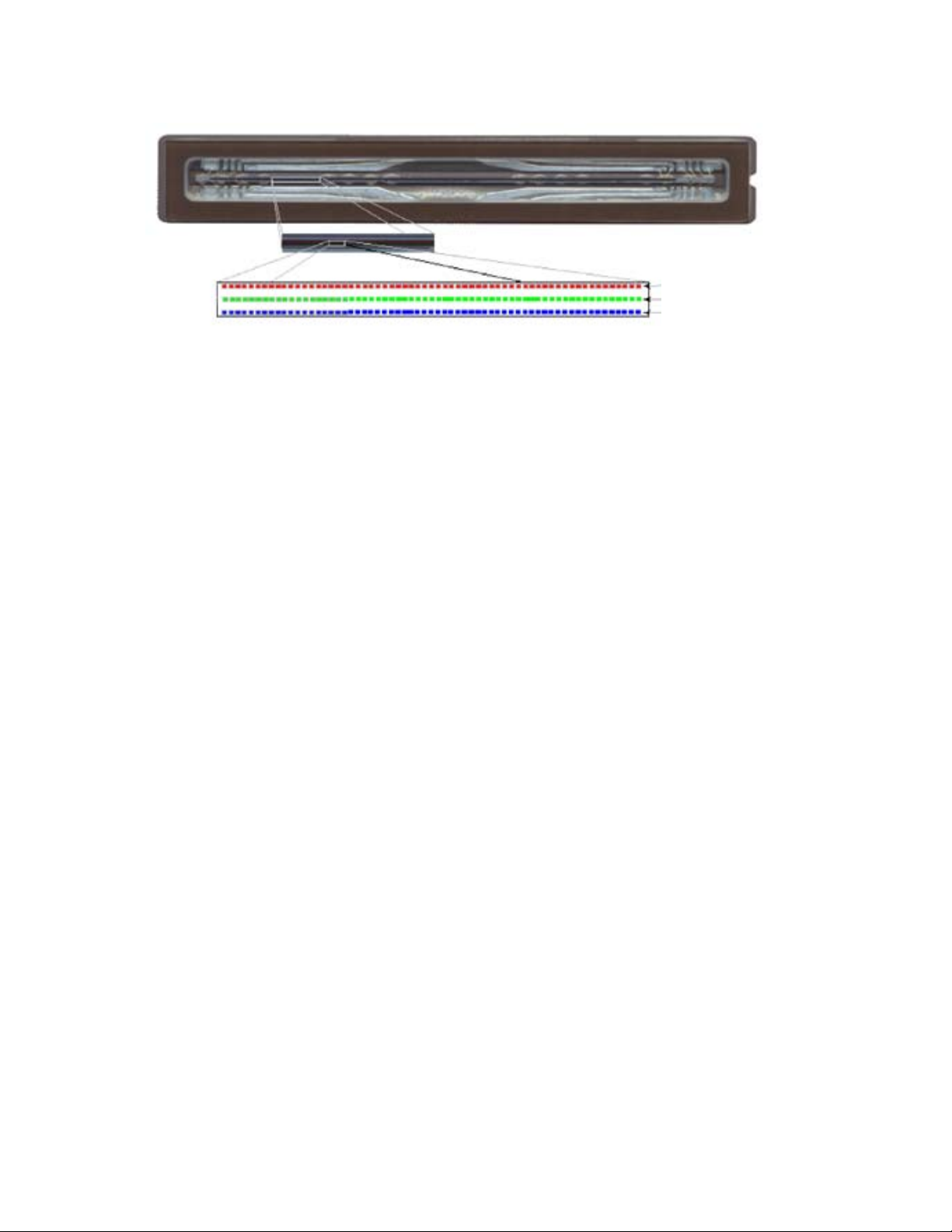
Línea de digitalización CCD roja
Línea de digitalización CCD verde
Línea de digitalización CCD azul
Las cámaras se deben calibrar periódicamente para evitar distorsiones geométricas no
deseadas en la copia final y para asegurar una captura correcta de los colores. La
calibración se puede realizar mediante la herramienta de mantenimiento del escáner
que se incluye con el sistema. Es aconsejable calibrar el escáner cada vez que el
sistema informe al usuario de que debe hacerlo, o cuando aparezca cualquiera de los
siguientes defectos: líneas escalonadas, imágenes borrosas, colores modificados (con
respecto a copias anteriores).
3.1.2.4 Componentes electrónicos
Después de digitalizar cada franja, los componentes electrónicos componen toda la
imagen y aplican varios tratamientos de imagen y linealizaciones para corregir las
distorsiones geométricas y del espacio de color. El resultado es una imagen digital
preparada para enviarse a la pantalla sensible al tacto, que a su vez guarda la
imagen o la envía a la impresora.
Durante el proceso de mantenimiento del escáner, los componentes electrónicos
calibran todas las respuestas de los otros elementos (fuente luminosa, óptica y CCD) y
entre los propios CCD para obtener una respuesta exacta.
El mantenimiento del escáner debería realizarse cuando se sospeche que se está
perdiendo la calidad de imagen de las copias debido al ajuste incorrecto del escáner,
o bien periódicamente (p. ej., una vez al mes), dependiendo de:
• El número de horas de uso
• Los tipos de originales cargados (algunos originales manchan la placa de cristal
más que otros)
• Las variaciones de temperatura y de humedad
Reproducción del color para la gama de copiadoras en color de gran formato de HP. 29/54
Page 30
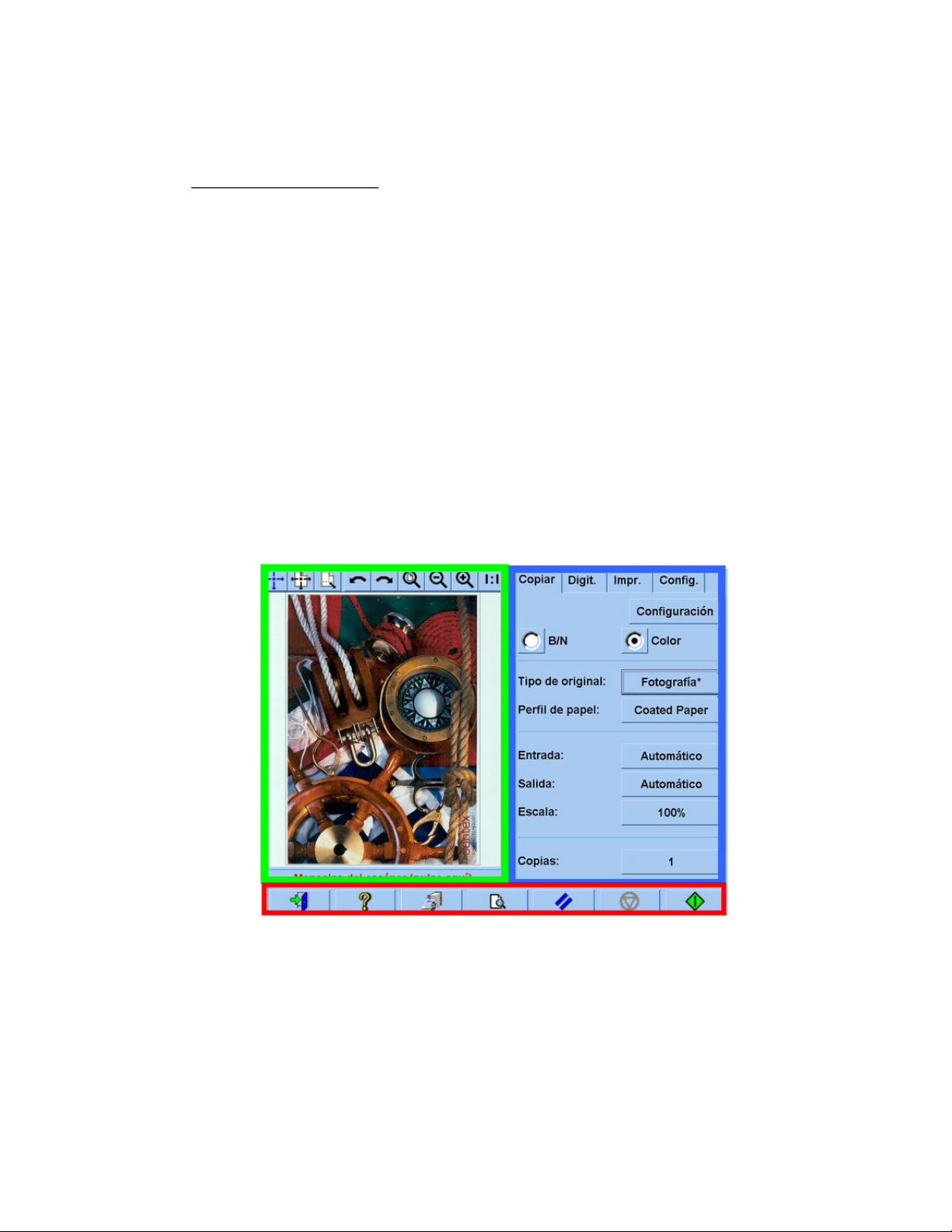
V
o
33..11..33 PPaannttaallllaa sseennssiibbllee aall ttaacctto
La pantalla sensible al tacto proporciona la interfaz de usuario del sistema y conecta
los distintos elementos de dicho sistema.
La interfaz de usuario se divide en tres partes (consulte la imagen que aparece a
continuación):
• La sección de control, con cuatro fichas de control principales: Copiar (del
original a la salida final), Digit. (para digitalizar en un archivo), Impr. (para
imprimir desde un archivo) y Config.
• La ventana de vista previa, donde se puede ver el aspecto que tendrá la
imagen una vez impresa
• La barra de herramientas, un conjunto de botones de comandos en la parte
inferior que se utilizan para iniciar y detener diversas acciones (p. ej.,
previsualizar una imagen, iniciar una copia, etc.)
entana de
previsualización
Barra de herramientas
El aspecto de la imagen en pantalla puede variar ligeramente según la impresora
instalada.
Sección de
control
30/54 Reproducción del color para la gama de copiadoras en color de gran formato de HP.
Page 31
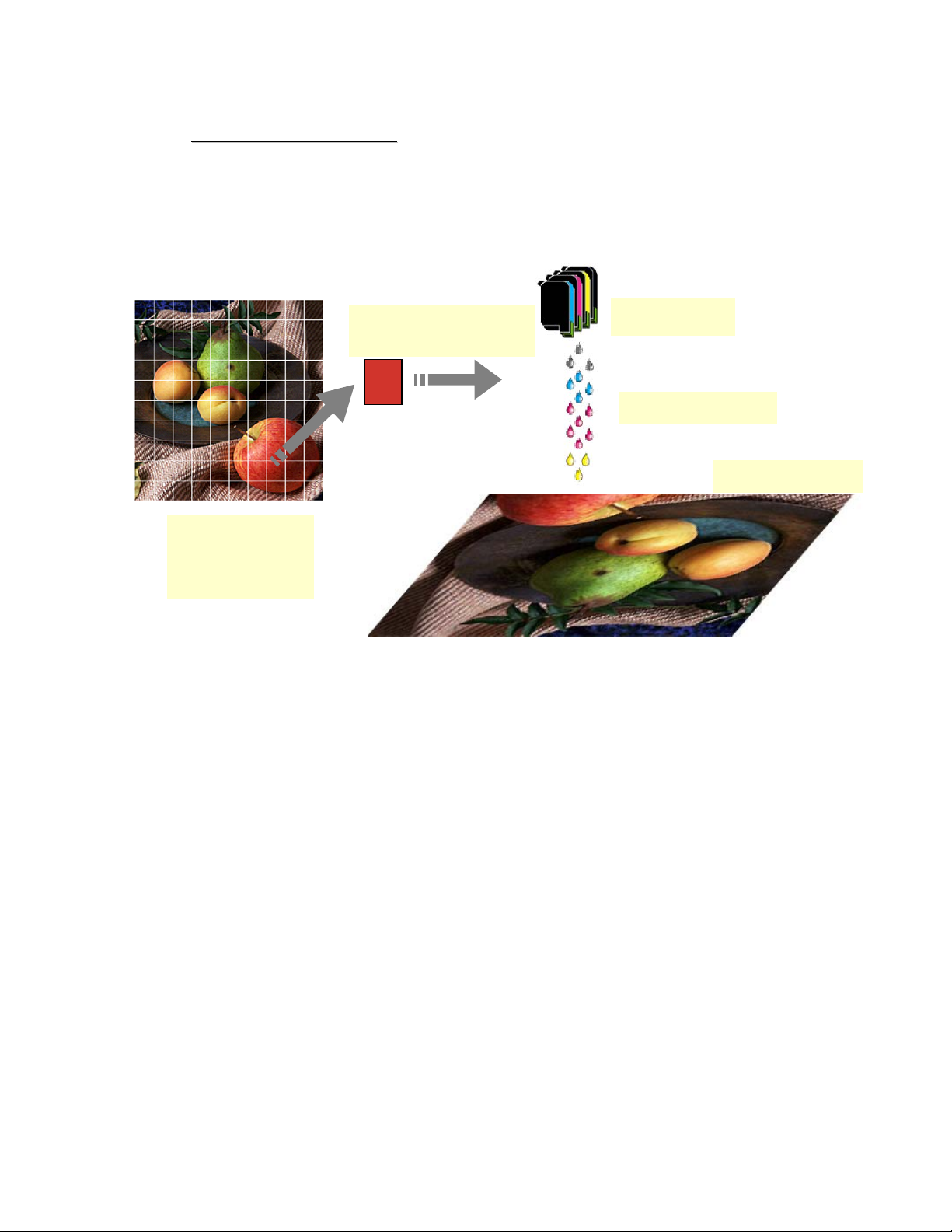
33..11..44 IImmpprreessoorraa ddee ggrraann ffoorrmmaattoo
píxeles deseado
La tarea de la impresora consiste en colocar gotas minúsculas de tinta en el soporte
(papel u otro sustrato) para formar una imagen que se corresponda con el archivo de
datos recibido.
Color de
Cabezales
Gotas de tinta
Imagen
Archivo de
imagen de
entrada
La copiadora de gran formato de HP admite las impresoras que se indican en la hoja
de especificaciones del producto.
La mayoría de ellas son impresoras de inyección de tinta por calor, es decir, calientan
pequeñas gotas de tinta hasta el punto de ebullición y las envían al soporte. La cantidad
de tinta que llega al soporte se controla mediante el sistema de escritura de la impresora
(la controladora de la impresora) y depende del tipo de soporte y de la calidad de
impresión deseada (p. ej., el papel recubierto acepta menos tinta que el papel fotográfico
satinado, y el modo de calidad Óptimo necesita más tinta que el modo Rápido).
Por este motivo es muy importante indicar al sistema de la copiadora el tipo de soporte
que se ha cargado.
Reproducción del color para la gama de copiadoras en color de gran formato de HP. 31/54
Page 32
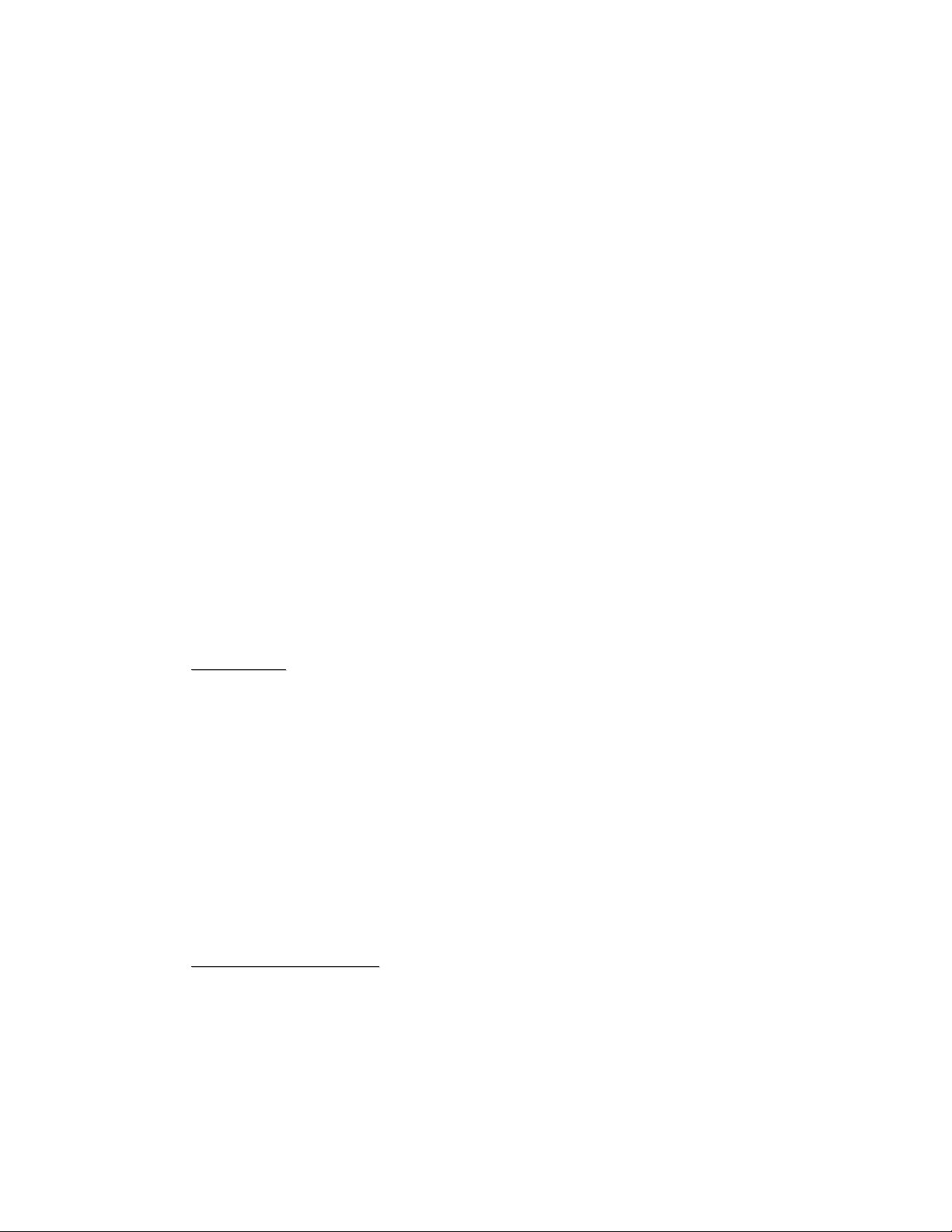
Es posible que la cantidad real de tinta depositada no coincida con la cantidad
solicitada por la controladora de la impresora, debido al rendimiento desigual de los
4
cabezales de impresión: un cabezal de impresión podrá depositar 12 pl
mientras que
otro podrá depositar 14 pl, con lo que se obtendrán colores finales distintos. Otro
inconveniente es que diferentes lotes de soportes pueden comportarse de manera
distinta: un lote podrá permitir que llegue más tinta a la parte interior del sustrato que
otros lotes, produciendo así colores finales “más apagados” (desteñidos).
Las impresoras de gran formato HP tienen una manera de compensar estos problemas:
la calibración de color de círculo cerrado (CLC). Este proceso consiste en calibrar la
impresora mediante la aplicación de una tabla de valores de color que se genera
imprimiendo un gradiente de color para cada tinta y midiéndolo con un sensor de color
interno.
Según el modelo de impresora, existen distintas maneras de acceder a esta función
(consulte la documentación de su impresora).
Cada vez que se cambia un cabezal de impresión, se debe realizar una alineación de
cabezales (en la mayoría de casos, se realiza automáticamente) para evitar la
degradación de calidad de la imagen.
Para conseguir que la impresora funcione correctamente, consulte la documentación
que la acompaña.
l
33..11..55 IImmaaggeenn ffiinnaal
La imagen final es el resultado producido por la impresora. Debe manipularse con
cuidado y antes de usarla es necesario asegurarse de que la tinta está completamente
seca.
Tenga presente que el color percibido es el resultado de las interacciones físicas o
químicas entre la tinta, el soporte, la luz y el aire, y puede, por tanto, cambiar
inesperadamente cuando las condiciones difieren de modo significativo: luz directa del
sol, temperatura, humedad, contaminación atmosférica, etc. Para evitar la pérdida de
intensidad de los colores, se recomienda cubrir la copia con un cristal o una película
transparente y evitar que quede expuesta a la luz directa del sol.
o
33..11..66 EEll ssiisstteemmaa eenn ssuu ccoonnjjuunntto
En las secciones anteriores se ha descrito cada uno de los componentes del sistema de
reproducción de colores. Esta sección trata de las interacciones entre estos
componentes.
4
Un picolitro es la millonésima parte de la millonésima parte de un litro. Es similar a un nanogramo de
tinta (una millonésima parte de un miligramo).
32/54 Reproducción del color para la gama de copiadoras en color de gran formato de HP.
Page 33

3.1.6.1 Gestión del color
Para obtener una buena reproducción de los colores, las definiciones de color enviadas
por el sistema de digitalización deben adaptarse a las definiciones de color que
necesita la impresora. Por ejemplo, es posible que el sistema de digitalización describa
un color verde específico como:
Rojo: 60%, Verde: 70% y Azul: 40%
pero la impresora sólo podrá reproducirlo idénticamente si se define como:
Rojo: 42%, Verde: 81% y Azul: 38%
Por consiguiente, es necesario convertir los colores RGB del sistema de digitalización
en valores RGB que la impresora entienda. El sistema de digitalización lleva a cabo
esta conversión automáticamente utilizando los perfiles de soportes.
Los perfiles de soportes definen la relación entre los colores que el sistema de
digitalización "ve" y los colores que la impresora es capaz de imprimir. Para algunas
impresoras existe un conjunto de perfiles de soportes preinstalados (fotográfico
satinado, recubierto, blanco brillante, etc.). Sin embargo, si necesita imprimir en otros
soportes, o si desea un sistema de reproducción de colores que se adapte mejor a sus
soportes, es recomendable crear nuevos perfiles de soportes de la manera descrita en la
sección 3.3.
Un nuevo perfil de soporte garantizará que el sistema de digitalización y la impresora
se adapten mejor entre sí en cuanto a su percepción del color. Se recomienda crear un
perfil de soporte cada vez que se cambie un cabezal de impresión (sólo el cabezal, no
el cartucho) y cada vez que se cargue en la impresora un nuevo tipo de soporte para
el que no exista ya un perfil.
Además de la conversión de colores siempre activa que proporciona el perfil de
soporte, la pantalla sensible al tacto incluye otros ajustes que permiten modificar los
colores de la salida impresa. Cualquier modificación de estos ajustes podrá producir
una copia que no sea perceptualmente similar al original, pero que podrá ser deseable
por otros motivos (colores más brillantes, imagen más oscura o más clara).
Estos ajustes son:
• Claridad: hace que toda la imagen sea más oscura o más clara.
• Saturación: hace que los colores sean más intensos o más tenues. La imagen
final resulta más brillante o más gris.
• Balance de color: corrige los colores rojo, verde y azul de toda la imagen.
Por ejemplo, si la imagen presenta un matiz de color amarillo, podrá reducirse
aumentando el balance de color azul.
Reproducción del color para la gama de copiadoras en color de gran formato de HP. 33/54
Page 34

• Mejora de negro: convierte en negro todas las áreas que superen un
umbral de oscuridad especificado. Esta función se debe utilizar cuando el
texto que debería ser negro aparece en la copia como gris.
• Limpieza fondo: convierte en blanco todas las áreas que superen un umbral
de claridad especificado. Resulta útil cuando se copian dibujos que tienen un
fondo de color (no blanco), como planos.
• Sólo tinta negra: hace que la impresora utilice únicamente tinta negra.
Resulta útil para evitar un matiz de color en el resultado impreso, que se
produce mediante el uso de un negro compuesto por una mezcla de las tintas.
• Enhance gray (Gris de mejora): hace que los colores pálidos de una
imagen se conviertan en gris.
Para ver estos ajustes en acción, consulte la sección 3.4.
3.1.6.2 Mejora de imagen
La mejora de imagen se utiliza para mejorar la totalidad o parte de la imagen original.
La imagen final no será una copia exacta del original, sino más bien una
reinterpretación del mismo que corrige algunos de los defectos del original (p. ej.,
manchas, partes borrosas).
En la pantalla sensible al tacto hay disponibles dos tipos de mejora de imagen:
• Difuminar: suaviza la imagen. Se utiliza, por ejemplo, cuando el original
está gastado y presenta picos o manchas que no se desea que aparezcan en
la copia.
• Perfilar: mejora los bordes de la imagen. Se utiliza, por ejemplo, cuando un
dibujo presenta texto o líneas emborronados.
Difuminar y Perfilar no son mutuamente exclusivos y, a veces, se obtienen buenos
resultados combinando ambas funciones: se ofrece un ejemplo de aplicación en la
sección 3.4.
La mejora de imagen es opcional y sólo deberá seleccionarse cuando resulte
necesaria, ya que la imagen final no será exactamente igual que el original.
34/54 Reproducción del color para la gama de copiadoras en color de gran formato de HP.
Page 35

3.2 ¿Qué colores se pueden reproducir?
Los colores que se pueden reproducir varían de una impresora a otra y de un soporte
de impresión a otro. HP analizó diferentes entornos y llegó a las siguientes
conclusiones:
• El papel brillante (como el papel fotográfico satinado) tienen una “gama”
(cantidad de colores reproducibles) mucho más amplia que los papeles mate,
como el papel recubierto de gramaje extra. Normalmente, la diferencia
principal radica en los tonos más oscuros (los que se encuentran en las áreas
de sombras de las imágenes gráficas) y en los colores más saturados (rojo o
azul vibrante).
• La tinta cian no es tan saturada como el color cian que se encuentra en las
fotografías producidas mediante el procedimiento tradicional de haluro de
plata. Esto puede causar problemas al reproducir un cian saturado (azul cielo)
o un azul oscuro (azul marino).
• Los negros más oscuros son difíciles de reproducir, especialmente en papeles
recubiertos. A veces, el problema consiste en conseguir la oscuridad deseada;
en otros casos, la oscuridad es la correcta, pero presenta un matiz de color
(tono verde o rosa).
En cualquier caso, el hecho de que una imagen original muestre colores para los que
no existe una correspondencia exacta no significa que la copia vaya a ser inaceptable.
Dependerá de la relación de estos colores con los adyacentes y de su “criticidad”. Si
los colores afectados no están bien reproducidos, pero los adyacentes sí lo están, el
resultado normalmente será aceptable (la diferencia apenas es perceptible). Por otra
parte, si un color se debe reproducir con la máxima precisión posible (como los colores
del logotipo de una empresa), incluso una pequeña desviación podrá provocar que se
rechace el trabajo.
Por ejemplo, las imágenes siguientes muestran los colores no reproducibles de
determinadas copiadoras y soportes como zonas rodeadas por un cuadrado blanco.
Esta prueba se ha basado en el objetivo IT8.7/2 que se incluye en la herramienta de
mantenimiento del escáner, que es una fotografía producida mediante el procedimiento
de haluro de plata que se ha digitalizado y reproducido con las impresoras HP
Designjet 500/800, HP Designjet 105x y HP Designjet 4000/4500 y HP Designjet
5500 en papel fotográfico satinado y papel recubierto de gramaje extra. Tenga
presente que el resultado puede variar si se utiliza un original diferente, un soporte
distinto o una impresora no calibrada.
Reproducción del color para la gama de copiadoras en color de gran formato de HP. 35/54
Page 36

HP Designjet 500/800 con papel fotográfico satinado (HP Q1427A)
HP Designjet 500/800 con papel recubierto de gramaje extra (C6030A)
36/54 Reproducción del color para la gama de copiadoras en color de gran formato de HP.
Page 37

HP Designjet 105x con papel satinado (Q1427A)
HP Designjet 105x con papel recubierto de gramaje extra (C6030A)
Reproducción del color para la gama de copiadoras en color de gran formato de HP. 37/54
Page 38

HP Designjet 5500 con papel fotográfico satinado (C6963A)
HP Designjet 5500x con papel recubierto de gramaje extra (C6030A)
38/54 Reproducción del color para la gama de copiadoras en color de gran formato de HP.
Page 39

HP Designjet 4500 con papel fotográfico satinado (C6963A)
Reproducción del color para la gama de copiadoras en color de gran formato de HP. 39/54
Page 40

3.3 Directrices para crear o validar un perfil de soporte
Muchos de los problemas relacionados con el color que surgen en las copiadoras en
color de gran formato HP tienen que ver con la discordancia entre las características de
color del soporte configuradas en la pantalla sensible al tacto y las del soporte real que
está cargado en la impresora. Si existe tal discordancia, los colores podrán no
reproducirse correctamente, los grises podrán presentar un matiz de color o podrán
perderse algunos colores.
Las características del soporte se definen en el perfil del soporte y se seleccionan (en
algunas impresoras) a través del ajuste de perfil de soporte de la ficha Config. Existe
una serie de perfiles de soportes predefinidos (p. ej., fotográfico satinado, blanco
brillante, recubierto de gramaje extra); sin embargo, si utiliza un tipo de soporte que
no está incluido en la lista, deberá crear un perfil de soporte. Si utiliza un perfil de
soporte que no se corresponde con las características de la interacción entre la
impresora, el soporte y la tinta, se arriesga a que las copias en color no se
correspondan con el original.
Se recomienda comprobar ocasionalmente el perfil de soporte que se está utilizando,
por ejemplo, una vez al mes o cuando se sospeche que ha cambiado el
"comportamiento" del sistema en su conjunto (p. ej., si determinados colores siempre se
sustituyen por otros). Para ello, se utiliza la validación de perfiles de soportes. Consulte
la documentación de su sistema de digitalización para obtener información sobre cómo
crear y validar perfiles de soporte.
40/54 Reproducción del color para la gama de copiadoras en color de gran formato de HP.
Page 41

3.4 Efectos del cambio de ajustes predeterminados del perfil del soporte
(color)
En esta sección se describen los efectos que tienen los ajustes del perfil del soporte en
la imagen.
5
Para crear o modificar
un tipo de original debe seleccionar uno existente (en este
ejemplo, Fotografía) y pulsar el botón de herramienta
.
En el panel de previsualización aparecerán dos copias de la imagen: la inferior es el
original y la superior es la imagen modificada por los ajustes del tipo de original
seleccionado. Así, cuando modifique los ajustes podrá ver de inmediato su efecto en la
imagen. También aparecerá un asterisco (*) a continuación del nombre del tipo de
original (como en la imagen anterior) para indicar que se han modificado algunos
ajustes.
Si tiene previsto digitalizar muchos originales del mismo tipo, es aconsejable guardar
el tipo de original recién creado con un nombre significativo.
En las secciones siguientes se describen los ajustes que se pueden modificar y sus
posibles valores. Consulte asimismo los valores definidos en el párrafo 1.3 de la
sección 2.2.
5
Un picolitro es la millonésima parte de la millonésima parte de un litro. Es similar a un nanogramo de
tinta (una millonésima parte de un miligramo).
Reproducción del color para la gama de copiadoras en color de gran formato de HP. 41/54
Page 42

33..44..11 MMééttooddoo
El método define la mejora de imagen básica que se aplica a la imagen digitalizada.
Depende de la impresora instalada, pero puede tener uno de los valores siguientes:
Tono continuo:
se utiliza cuando la imagen tiene muchos colores y transiciones entre
colores. Este método se utiliza en el tipo de original “Fotografía color”.
Gráficos:
se utiliza con imágenes cuyas líneas y bordes deben ser nítidas. Se
utiliza en los tipos de original “Mapa” y “CAD”.
Mixto:
se utiliza cuando el original contiene tanto texto como imágenes. Se
utiliza en el tipo de original “Folleto”.
d
33..44..22 CCllaarriiddaad
Este ajuste se utiliza para aumentar o reducir la claridad de una imagen. Se puede
utilizar para compensar originales apagados o desvaídos.
n
33..44..33 SSaattuurraacciióón
Cuando es positivo, este ajuste aumenta la saturación de los colores (es decir, los
colores son más brillantes); cuando el valor es negativo, la imagen es más apagada
(más gris). Se puede utilizar para compensar originales desvaídos.
Saturación -6 Saturación 0 Saturación + 6
42/54 Reproducción del color para la gama de copiadoras en color de gran formato de HP.
Page 43

33..44..44 BBaallaannccee ddee ccoolloorr
Este ajuste permite ajustar el balance de los colores para toda la imagen. Si ve que la
imagen de conjunto presenta un matiz de color (p. ej., es demasiado verde), podrá
corregirla modificando el balance de color. Puede ajustar el valor de balance de color
a RGB (Rojo, Verde y Azul) o a CMY (Cian, Magenta y Amarillo), dependiendo de la
selección realizada en “ficha Config. -> botón Opciones -> botón General -> Balance
de color”.
Tenga en cuenta que se pueden obtener los mismos resultados utilizando RGB o CMY.
En la tabla siguiente se explica la relación entre las variaciones de esos colores:
Ajuste un valor positivo da como
resultado una imagen más...
un valor negativo da como
resultado una imagen más...
Rojo Roja Cian, turquesa
Verde Verde Magenta, rosa
Azul Azul Amarillo
Cian Cian, turquesa Roja
Magenta Magenta, rosa Verde
Amarillo Amarillo Azul
Como puede verse, es posible conseguir el mismo efecto (p. ej., una imagen más roja)
incrementando el valor de Rojo (en el modo RGB) o reduciendo el valor de Cian (en el
modo CMY). Asimismo, el incremento (o la reducción) del valor de un color tiene el
mismo efecto que la reducción (o el incremento) de los valores de los otros dos colores
del mismo conjunto. Por ejemplo, para obtener una imagen más azul podría
incrementar el valor de Azul o reducir los valores de Rojo y de Verde.
Reproducción del color para la gama de copiadoras en color de gran formato de HP. 43/54
Page 44

La magnitud del cambio de color difiere según la dirección seguida. En otras palabras,
al desplazarse hacia los valores positivos en el modo RGB, el aspecto de la imagen
cambia ligeramente, mientras que al desplazarse hacia los valores negativos, la
imagen experimenta un cambio mucho mayor. En el modo CMY ocurre lo contrario: al
desplazarse hacia los valores positivos se producen cambios mayores que al
desplazarse hacia los valores negativos.
Este comportamiento se muestra en la tabla anterior, en la que los cuadros Cian,
Magenta y Amarillo están más saturados (es decir, son más intensos) que los cuadros
Rojo, Verde y Azul. Esto no excluye la posibilidad de realizar ligeros aumentos en la
cantidad de Cian, Magenta y Amarillo. Esto se consigue mediante el uso de los colores
complementarios: por ejemplo, para producir un ligero aumento de Amarillo, será
necesario modificar el Rojo y el Verde (en RGB) o el Cian y el Magenta (en CMY).
Se recomienda utilizar un solo sistema (RGB o CMY) y no combinarlos. En caso de
duda, debería considerar que, en la mayoría de los casos, RGB es más intuitivo. En la
tabla siguiente se explican las acciones necesarias para obtener el balance color
deseado:
Necesidades de balance
de color:
Aumento
de
Rojo
Amarillo
Verde
Cian
Azul
Magenta
Recuerde que el Naranja y el Marrón se encuentran entre el Rojo y el Amarillo, y el
Violeta se encuentra entre el Magenta y el Azul.
Magnitud
de cambio
Grande
Pequeño
Grande
Pequeño
Grande
Pequeño
Grande
Pequeño
Grande
Pequeño
Grande
Pequeño
Desplazarse a valores... Desplazarse a valores...
Rojo Verde Azul Cian Magenta
Amaril
lo
- - + +
+ -
- +
+ + - -
- - + +
+ -
- +
+ + - -
- - + +
+ -
- +
+ + - -
44/54 Reproducción del color para la gama de copiadoras en color de gran formato de HP.
Page 45

En la imagen siguiente se muestran los efectos del aumento de los valores RGB:
G
+R +G
+
+R
+G +B
+B
+R +B
Reproducción del color para la gama de copiadoras en color de gran formato de HP. 45/54
Page 46

o
33..44..55 MMeejjoorraa ddee nneeggrro
Este ajuste se utiliza para ennegrecer todas las áreas que se encuentran por debajo del
nivel de claridad definido. Se usa para mejorar las partes de texto de un documento,
cuando el texto negro se copia como gris. Los valores válidos están comprendidos entre
0 y 255. Si se selecciona 0, la imagen no se modifica; si se selecciona 255, toda la
imagen quedará en negro.
o
33..44..66 LLiimmppiieezzaa ffoonnddo
Este ajuste se utiliza para blanquear todas las áreas que se encuentran por encima del
nivel de claridad definido. Los valores válidos están comprendidos entre 0 y 255. Si se
selecciona 0, la imagen no se modifica; si se selecciona 255, toda la imagen quedará
en blanco.
46/54 Reproducción del color para la gama de copiadoras en color de gran formato de HP.
Page 47

33..44..77 PPeerrffiillaarr
Este ajuste se utiliza para perfilar la imagen (hacerla más nítida). Mejora los bordes
entre las áreas de colores diferentes, dando como resultado texto y bordes más
definidos. La intensidad del perfilado se controla mediante su valor.
r
33..44..88 DDiiffuummiinnaar
Este ajuste se utiliza para suavizar la imagen (hacerla menos nítida). Resulta útil
cuando el original digitalizado presenta "ruido" (es decir, perturbaciones del color,
granulado y áreas no uniformes).
Reproducción del color para la gama de copiadoras en color de gran formato de HP. 47/54
Page 48

Aunque el difuminado es la acción contraria al perfilado, no se anulan mutuamente. En
realidad, estas dos opciones se pueden utiliza eficazmente combinadas para extraer el
ruido de una imagen primero y, a continuación, perfilar el resultado. A continuación se
muestra el mismo ejemplo anterior, con ambos efectos aplicados. Observe que ahora
no existe un "aumento del ruido" en el área de texto, en comparación con el resultado
de la aplicación del perfilado únicamente.
3.5 Efectos del cambio de ajustes predeterminados del perfil del soporte
(blanco y negro)
En las secciones siguientes se describen los ajustes que se pueden modificar y sus
posibles valores.
48/54 Reproducción del color para la gama de copiadoras en color de gran formato de HP.
Page 49

33..55..11 MMééttooddoo
El método define la mejora de imagen básica que se aplica a la imagen digitalizada.
Depende de la impresora instalada, pero puede tener uno de los valores siguientes:
Tono de grises:
se utiliza para imágenes gráficas (imágenes con muchos tonos
de gris).
Umbral de B/N:
se utiliza para dibujos de CAD en blanco y negro y/o
documentos que contienen texto únicamente, en los que el
fondo es blanco y el texto o las líneas están bien definidas.
Sólo distingue dos elementos, el blanco y el negro, que se
definen de acuerdo con un valor de umbral (que es el valor de
claridad especificado por el cliente, que se describe en la
sección 3.5.2). En la salida no habrá ningún nivel de gris.
Normal:
se utiliza cuando el original contiene tanto texto/líneas CAD
como imágenes/gráficos.
Fotografía:
este método existe por motivos históricos y se diseñó para
imágenes; sin embargo, los mejores resultados se obtienen con
tonos de grises y no existe un tipo predefinido de original que
utilice este método.
Adaptable:
se utiliza para documentos de CAD o de texto en los que el
fondo apenas se distingue de las líneas o los caracteres, por
ejemplo, cuando el original es una reproducción de un
documento antiguo y gastado. Este método es similar al normal
pero extrae el nivel de gris del fondo de la imagen de entrada.
d
33..55..22 CCllaarriiddaad
Este ajuste aumenta o reduce la claridad de la imagen. Se puede utilizar para
compensar originales apagados o desvaídos.
Reproducción del color para la gama de copiadoras en color de gran formato de HP. 49/54
Page 50

r
33..55..33 PPeerrffiillaar
Este ajuste se utiliza para perfilar la imagen (aumentar la nitidez); mejora los bordes
entre las áreas de colores diferentes (véase la explicación en la sección 3.4.7).
33..55..44 DDiiffuummiinnaar
Este ajuste se utiliza para suavizar la imagen (hacerla menos nítida). Resulta útil
cuando el original digitalizado presenta "ruido" (consulte la explicación en la sección
3.4.8).
Todos los comentarios de la sección 3.4.8 relativos al uso combinado del perfilado y el
difuminado también son aplicables a esta sección.
r
50/54 Reproducción del color para la gama de copiadoras en color de gran formato de HP.
Page 51

4. GLOSARIO
Alineación de cabezales
de impresión
Archivo LUT
Balance de color
Calibración
de color (CLC)
Claridad
Color no reproducible
Copiar
Dibujos CAD
Difuminar
Digitalización
Enhance gray (Gris de
mejora)
Entrelazado
Gestión del color
El proceso consistente en configurar los parámetros de la
impresora para reducir al mínimo los errores de
colocación de las gotas de tinta al imprimir. Se realiza
automáticamente cada vez que se cambia un cabezal de
impresión, aunque también se puede iniciar manualmente.
Un archivo de tabla de búsqueda (LUT). Correlaciona
entradas de n dimensiones con salidas de m dimensiones.
En este caso correlaciona una entrada unidimensional (la
claridad) con una salida tridimensional (los valores
correspondientes de Rojo, Verde y Azul).
Ajuste del porcentaje de los componentes Rojo, Verde y
Azul (o Cian, Magenta y Amarillo) destinado a producir
una copia exenta de distorsión de color o matices de
color no deseados.
Color de círculo cerrado. El proceso consistente en
devolver la impresora en color a las condiciones de
funcionamiento estándar.
Un atributo de la percepción visual según el cual un área
parece emitir o reflejar más o menos luz. Distingue las
áreas claras de las oscuras.
Un color que no puede reproducir el sistema porque el
escáner no lo "ve" correctamente (lo detecta como un
color diferente) o porque no lo puede imprimir la
impresora (limitación de tinta/soporte).
Reproducir una imagen original en un sustrato.
Dibujo técnico de diseño asistido por ordenador:
mecánico, eléctrico/electrónico, arquitectónico.
Función de mejora de imagen que suaviza la imagen
haciéndola menos nítida.
La exploración de la imagen original.
Hace que los colores pálidos de una imagen se conviertan
en grises.
El proceso de alineación de las dos cámaras del escáner,
de modo que cuando se compongan las dos imágenes, se
reduzcan al mínimo las diferencias a lo largo del área
solapada. Se lleva a cabo cada vez que el operador
realiza el mantenimiento del escáner.
Proceso consistente en controlar los colores para obtener
el resultado previsto con un dispositivo de reproducción
de colores.
Reproducción del color para la gama de copiadoras en color de gran formato de HP. 51/54
Page 52

Gradiente de equilibrado
de grises
Impresión
Impresora de inyección
de tinta
Limpieza fondo
Matiz
Mejora de imagen
Mejora de negro
Original
Pantalla sensible al tacto
Perfil de soporte
Perfilar
Planos
Resolución
de digitalización
Saturación
Secuencia de zonas grises que abarcan desde sombras
muy claras (blanco) hasta sombras muy oscuras (negro),
en una disminución constante de la claridad.
La transferencia de tinta a papel u otro soporte para
reproducir texto e imágenes.
Tipo de impresora que expulsa gotas de tinta de secado
rápido a través de inyectores minúsculos para crear una
imagen en papel o en otro material.
Función de mejora de imagen que blanquea todas las
áreas que se encuentran por encima de un nivel de
claridad definido. Normalmente se utiliza para eliminar el
ruido, las manchas o las marcas de desgaste.
Atributo de un color que determina si es rojo, amarillo,
verde, azul o alguna combinación de parejas de estos
colores (p. ej., un color naranja puede estar formado por
un 30% de rojo y un 70% de amarillo).
Cualquier proceso destinado a mejorar el aspecto de una
imagen. Para ello se pueden utilizar técnicas de filtrado,
de transformación o de "umbral", por ejemplo, mejora de
bordes, difuminado, perfilado o enmascaramiento de
áreas poco nítidas.
Función de mejora de imagen que ennegrece todas las
áreas que se encuentran por debajo de un nivel de
claridad definido. Se suele utilizar para mejorar el texto.
El soporte impreso en el que está formada la imagen
original.
La interfaz entre el usuario, el escáner y la impresora.
Descripción del comportamiento del soporte y del sistema
de impresión, que incluye los colores que se pueden
reproducir en el soporte y cómo se reproducen.
Mejorar el contraste en los bordes de las áreas claras y
oscuras para que una imagen parezca mejor definida y
más enfocada.
Impresión en blanco sobre un fondo de color azul; se
utiliza especialmente para copiar mapas, dibujos
mecánicos y planos de arquitectos.
La resolución a la que el escáner digitaliza la imagen
original. Se presenta en dpi (puntos por pulgada).
La pureza del matiz de un color, que va desde el gris al
color puro. Una saturación elevada corresponde a un
color intenso. Es conceptualmente equivalente a una
escala que va desde pálido/débil (saturación baja) a
puro/intenso (saturación alta).
52/54 Reproducción del color para la gama de copiadoras en color de gran formato de HP.
Page 53

Sólo tinta negra
Soporte
Tipo de original
Opción de ajuste de impresión que hace que la
impresora únicamente utilice tinta negra. Resulta útil para
evitar un matiz de color en el resultado impreso, que se
produce mediante el uso de un negro compuesto por una
mezcla de las tintas.
Material físico en el que se forma una imagen (impresa).
Una plantilla que describe las características de una
imagen original y la gestión de color y las mejoras de
imagen que necesita.
Reproducción del color para la gama de copiadoras en color de gran formato de HP. 53/54
Page 54

o
AAvviisso
Reservados todos los derechos. Se prohíbe la
copia, reproducción o traducción a otro idioma
de cualquier parte de este documento sin el
consentimiento previo y por escrito de HewlettPackard Company.
La información contenida en este documento
está sujeta a modificación sin previo aviso y no
se debe interpretar como un compromiso por
parte de Hewlett-Packard Company.
© Copyright Hewlett-Packard Company 2006
Edición: enero de 2006
Hewlett-Packard Company
Barcelona Division
Avenida Graells, 501
08174 Sant Cugat del Vallès
España
Hewlett-Packard no asume responsabilidad
alguna por los errores que puedan
aparecer en este documento, ni ofrece
garantías explícitas o implícitas de ningún
tipo en relación con este material, incluidas
a título enunciativo pero no limitativo las
garantías implícitas de comerciabilidad e
idoneidad para un fin determinado.
Hewlett-Packard no se hace responsable de
los daños fortuitos o consecuentes
relacionados con, o resultantes del suministro,
interpretación o uso de este documento y del
material de programa que aquí se describe.
Todas las marcas comerciales aquí
mencionadas pertenecen a sus respectivos
propietarios.
54/54 Reproducción del color para la gama de copiadoras en color de gran formato de HP.
